לפעמים אתה עלול להיתקל ב" Windows 10/11 לא יכול להפעיל", קוד השגיאה של המסך הכחול הוא0x0000c225או0xc0000001, akawinload.efi חסראו פגום.שגיאה זו מעידה בדרך כלל על בעיה בתהליך האתחול עצמו.
כגון רשומת אתחול פגומה, תצורת אתחול שגויה, קבצי מערכת פגומים או רשומת אתחול ראשי, אשר נגרמת בעיקר מעדכון מערכת שגוי.
שוב לפעמים, בעיות בחלוקה מחדש של כונני דיסקים או דיסקים באמצעות כלי צד שלישי, החלפת התקני חומרה וכו' גורמות למסך הכחול.
תוכן
התאוששות, המחשב שלך זקוק לתיקון
לא ניתן היה לטעון את היישום או מערכת ההפעלה מכיוון שחסר קובץ נדרש או מכיל שגיאה.
מסמך:Windowssystem32winload.efi
קוד שגיאה:0x0000c225
אתה צריך כלי שחזור על מדיית ההתקנה.אם אין לך מדיית התקנה (כגון תקליטור או התקן USB), פנה למנהל המערכת או ליצרן המחשב.
הקש Enter כדי לנסות שוב
הקש F8 להגדרות אתחול
הקש ESC להגדרת קושחת UEFI
מה זה Winload.efi?
Winload.efi הוא קובץ EFI (Extensible Firmware Interface) הקשור ל-Microsoft Windows שפותח על ידי Microsoft Corporation עבור מערכות הפעלה של Windows.קבצים אלו הם קבצי הפעלה לקושחה של המחשב, המבוססים בעיקרם על UEFI ומבצעים את משימת טעינת הקבצים ל-bootloader של המחשב.
winload.exeעותק שלניתן למצוא בתיקיות משנה של C:Windows, כגון Boot ו-WinSxS, ואפילו קבצים אחרים.תחת מערכות מבוססות UEFI, winload.exe נקרא winload.efi וניתן למצוא אותו באותה תיקיה C:WindowsSystem32.
כיצד לתקן winload.efi חסר או פגום
אם אתה עדיין נאבק בבעיה הזו, אז " windowssystem32winload.efi丟失或損壞,錯誤代碼:0xc0000225或0xc0000001 "כאן אספנו פתרונות שונים שיעזרו לאתחל את מחשב Windows 10/11 כראוי.
- ראשית, אנו ממליציםנתק את כל ההתקנים החיצוניים, מדפסות, סורקים, כונני USB קשיחים חיצוניים וכו', והפעל מחדש את המחשב (אם התנגשויות מנהלי התקנים כלשהן גורמות לבעיה, ניתן לתקן זאת).
- הפעל מחדש את Windows ולחץ על מקש Del ברציפות כדי לגשת להגדרת ה-BIOS.בדוק כאן כדי לוודא שיש לךהגדר את סדר האתחול הנכון, או שנה את האתחול הראשון מ- HDD.
השבת אתחול מאובטח
רוב המשתמשים בפורומים של מיקרוסופט מציעים להשתמש ב"השבתאתחול בטוחאפשרות לעזור להם לפתור את הבעיה שלהם.לָכֵן, 在BIOS או UEFIלהדליק" אתחול בטוח"אפשרויות ואז שים את זה" נָכֶה" .
הערה: אפשרות זו נמצאת בדרך כלל בכרטיסייה אבטחה, בכרטיסייה אתחול או בכרטיסייה אימות.
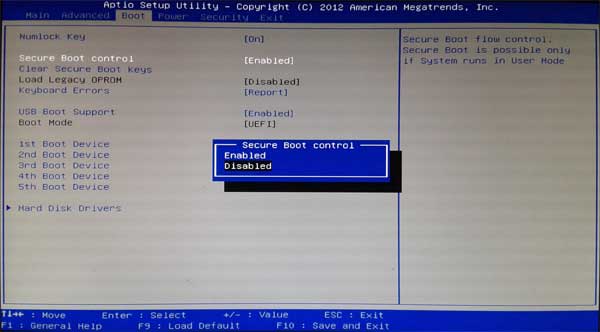
לבצע תיקון הפעלה
מכיוון שהחלון אינו מתחיל כהלכה, הקש F8 באותו מסך שגיאה כדי לגשת להגדרות האתחול.אוֹ
- הפעל מחדש את Windows ואתחל את המערכת מדיית ההתקנה
- דלג על המסך הראשון ולחץ על תקן את המחשב שלך
- לך ל פתרון בעיות -> אפשרויות מתקדמות -> תיקון אתחול
- פעולה זו תפעיל מחדש את Windows ויתחיל בתהליך האבחון.
- Startup Repair מנתח הגדרות שונות, אפשרויות תצורה וקבצי מערכת, מחפש קבצים פגומים או הגדרות תצורה גרועות, ומנסה לתקן אותם עבורך.
- המערכת מופעלת מחדש אוטומטית בסיום, ו-Windows מופעל כרגיל
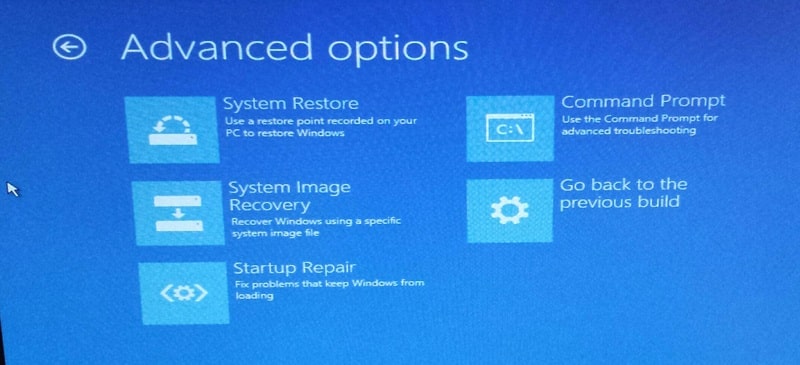
הערה: אם אין לך דיסק התקנה של Windows, לחץ על לחצן ההפעלה כדי לאלץ אתחול המחשב שלוש פעמים.Windows מתחיל את תהליך תיקון האתחול באופן אוטומטי.
בנה מחדש את רשומת האתחול הראשית
אם תיקון אתחול לא פותר את הבעיה, בצע את השלבים שלהלן כדי לתקן רשומת אתחול מאסטר פגומה, שעלולה למנוע את הפעלת Windows.
- השתמש במדיית ההתקנה של Windows כדי לגשת לאפשרויות הפעלה מתקדמות.
- לחץ הפעם על שורת הפקודה והפעל את הפקודות הבאות ברצף:
bootrec /FixMbr- כתוב את ה-MBR למחיצת המערכת;bootrec /FixBoot- החלף את סקטור האתחול החדש במחיצת המערכת;bootrec /ScanOs- סרוק את מערכת ההפעלה המותקנת בדיסק;bootrec /RebuildBcd- בנה מחדש את תצורת טוען האתחול.
- סגור את שורת הפקודה עם הפקודה הבאה:
exit - הפעל מחדש את המחשב.
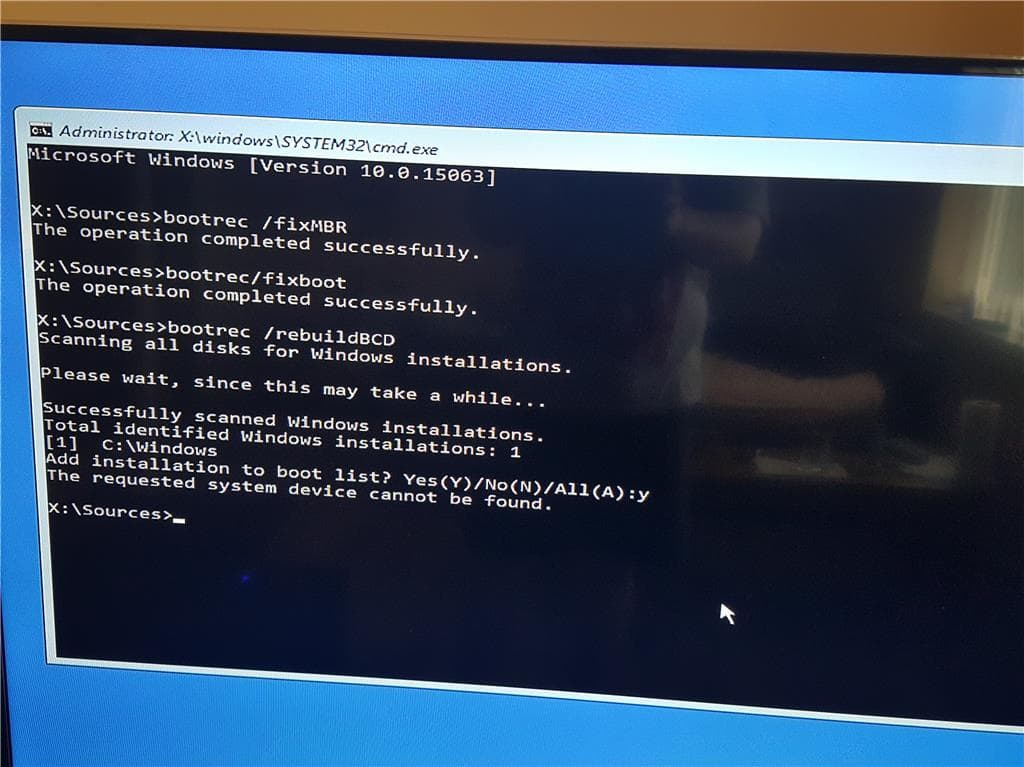
אם השיטה הקודמת לא עזרה, עליך לבנות מחדש את קובץ תצורת האתחול (BCD) עבור ה-MBR בשורת הפקודה של מסוף השחזור:
bcdedit /set {bootmgr} device boot
bcdedit /set {default} device boot
bcdedit /set {default} osdevice boot
bcdedit /set {default} device partition=c:
bcdedit /set {default} osdevice partition=c:
bcdedit /set {default} path windowssystem32winload.efi
הפעל מחדש את המחשב ובדוק אם הבעיה נפתרה.
תקן קבצי מערכת פגומים ובדוק אם יש שגיאות בדיסק
אם התיקונים לעיל ובנייה מחדש של רשומת האתחול הראשית לא פתרו את הבעיה ו-Windows עדיין לא יופעל, יתכן שקובצי מערכת פגומים חסרים גורמים לבעיה.הבה נריץ את כלי השירות SFC, אשר סורק ומשחזר קבצי מערכת חסרים מהתיקייה הדחוסה הממוקמת ב-%WinDir%System32dllcache.תעשה את זה
- גש שוב לשורת הפקודה מהאפשרות מתקדם
- והקלד את הפקודה " sfc /scannow "
- תן לכלי השירות SFC לסרוק ולשחזר קבצי מערכת שאבדו.
- המתן עד שתהליך הסריקה יסתיים ב-100%.
- לאחר מכן, הקלד chkdsk C: /f/r/xוהזן את המפתח כדי לבדוק אם יש שגיאות בכונן דיסקים.
- הקש Y אם תתבקש לתזמן בדיקת דיסק בחלון האתחול וההפעלה מחדש הבא.
השבת את ההגנה נגד תוכנות זדוניות בהתחלה מוקדמת
משתמשים רבים בפורומים של מיקרוסופט הציעו "להשבית את ההגנה נגד תוכנות זדוניות בהפעלה מוקדמת" כדי לעזור להם לאתחל את Windows כראוי.אתה יכול לנסות את השלבים הבאים
- גישה לאפשרויות מתקדמות
- לחץ על הגדרות אתחול ולאחר מכן לחץ על כפתור הפעל מחדש בתחתית
- לאחר הפעלה מחדש של המערכת, הקש על מקש F8 כדי לבחור "השבת את ההגנה נגד תוכנות זדוניות בהתחלה מוקדמת
- בדוק אם Windows מופעל כרגיל הפעם.
האם זה יעזור לתקן את Windows 10/11שגיאת אתחול 0x0000c225 "winload.efi חסר או שגיאה פגומה" ?ספר לנו בתגובות למטה.

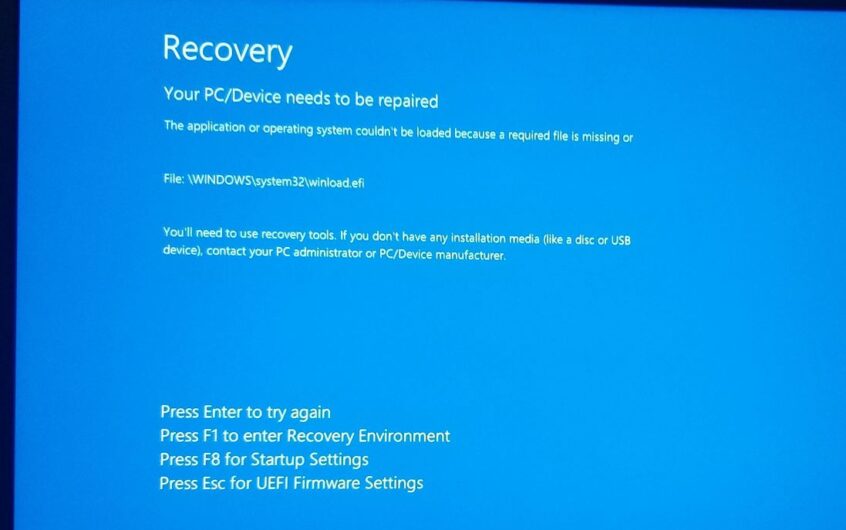
![[תוקן] Microsoft Store לא יכולה להוריד אפליקציות ומשחקים](https://oktechmasters.org/wp-content/uploads/2022/03/30606-Fix-Cant-Download-from-Microsoft-Store.jpg)
![[תוקן] Microsoft Store לא יכול להוריד ולהתקין אפליקציות](https://oktechmasters.org/wp-content/uploads/2022/03/30555-Fix-Microsoft-Store-Not-Installing-Apps.jpg)

